Heim >System-Tutorial >Windows-Serie >So lösen Sie das Problem, dass auf das WIN10-LAN nicht zugegriffen werden kann
So lösen Sie das Problem, dass auf das WIN10-LAN nicht zugegriffen werden kann
- PHPznach vorne
- 2024-03-27 19:00:181124Durchsuche
Der PHP-Editor Xigua hat herausgefunden, dass es in WIN10-Systemen relativ häufig vorkommt, dass auf das LAN nicht zugegriffen werden kann. Um dieses Problem zu lösen, können Sie die folgenden Methoden ausprobieren: Öffnen Sie die Systemsteuerung, wählen Sie Netzwerk- und Freigabecenter, klicken Sie auf Erweiterte Freigabeeinstellungen ändern, stellen Sie sicher, dass die Netzwerkerkennungsfunktion aktiviert ist usw. Durch diese einfachen Vorgänge können Sie das Problem des unzugänglichen WIN10 LAN effektiv lösen und die Netzwerkverbindung reibungsloser und stabiler machen.
1. Klicken Sie mit der rechten Maustaste auf die Schaltfläche [Windows] in der unteren linken Ecke des Desktops, wählen Sie das Element [Ausführen] aus dem Rechtsklick-Menü aus, um das Fenster [Ausführen] zu öffnen, oder drücken Sie direkt [Windows+R]. Öffnen Sie schnell das [Ausführungsfenster].
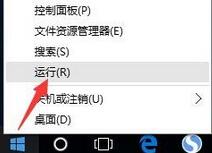
2. Geben Sie im geöffneten Fenster [Ausführen] den Befehl [regedit] ein und drücken Sie die Eingabetaste, um die Registrierungsbearbeitungsoberfläche zu öffnen.

3. Erweitern Sie nacheinander das Element [[HKEY_LOCAL_MACHINESYSTEMCurrentControlSetServicesLanmanWorkstationParameters]], klicken Sie mit der rechten Maustaste in den leeren Bereich rechts und wählen Sie rechts das Element [Neu]-[DWORD-Wert (32-Bit)] aus -Klicken Sie auf das Menü.

4. Benennen Sie dann das neu erstellte DWORD-Element in [AllowInsecureGuestAuth] um, ändern Sie seinen Wert in [1] und klicken Sie auf [OK], um den Einstellungsvorgang abzuschließen. Hinweis: 64-Bit-Systeme müssen außerdem einen 32-Bit-Dword-Wert hinzufügen.

5. Klicken Sie anschließend mit der rechten Maustaste auf das Symbol [Netzwerk] in der Taskleiste und wählen Sie zum Aufrufen den Eintrag [Netzwerk- und Freigabecenter öffnen] aus.

6. Klicken Sie nach dem Öffnen des Fensters [Netzwerk- und Freigabecenter] auf die Schaltfläche [Erweiterte Freigabeeinstellungen ändern] in der oberen linken Ecke.

7. Erweitern Sie als Nächstes in der sich öffnenden Benutzeroberfläche [Erweiterte Freigabeeinstellungen ändern] die Spalte [Gast oder Öffentlich], aktivieren Sie [Netzwerkerkennung aktivieren] und [Datei- und Druckerfreigabe aktivieren] und klicken Sie auf [Einstellungen speichern]. Taste.

8. Starten Sie den [Server]-Dienst: Drücken Sie direkt [Windows+R], um das Fenster [Ausführen] zu öffnen, geben Sie [services.msc] ein und drücken Sie die Eingabetaste, um die [Dienste]-Schnittstelle aufzurufen.

9. Suchen Sie im geöffneten Fenster [Dienst] den Dienst [Server], klicken Sie mit der rechten Maustaste und wählen Sie den Eintrag [Eigenschaften].
Das obige ist der detaillierte Inhalt vonSo lösen Sie das Problem, dass auf das WIN10-LAN nicht zugegriffen werden kann. Für weitere Informationen folgen Sie bitte anderen verwandten Artikeln auf der PHP chinesischen Website!
In Verbindung stehende Artikel
Mehr sehen- Detaillierte Schritte zur Neuinstallation des Win10-Systems von einem USB-Datenträger
- So lösen Sie das Problem, dass andere Benutzer beim Hochfahren des Windows 10-Systems angezeigt werden
- Was soll ich tun, wenn das Win10-System meldet, dass der Telnet-Befehl kein interner oder externer Befehl ist?
- So bereinigen Sie den Papierkorb in Win10
- So lösen Sie das Problem des fehlenden Bluetooth-Schalters in Win10

